Descripción general
La integración con HubSpot está disponible para clientes de los planes Business y Scale. Requiere permisos de Owner/Admin del espacio de trabajo de Quo y de Super Admin de HubSpot.
Cómo funciona la integración
Sincronización de contactos
- Nombre
- Apellido
- Teléfono
- Correo electrónico
- Cargo
- Empresa
- Enlace al registro en HubSpot
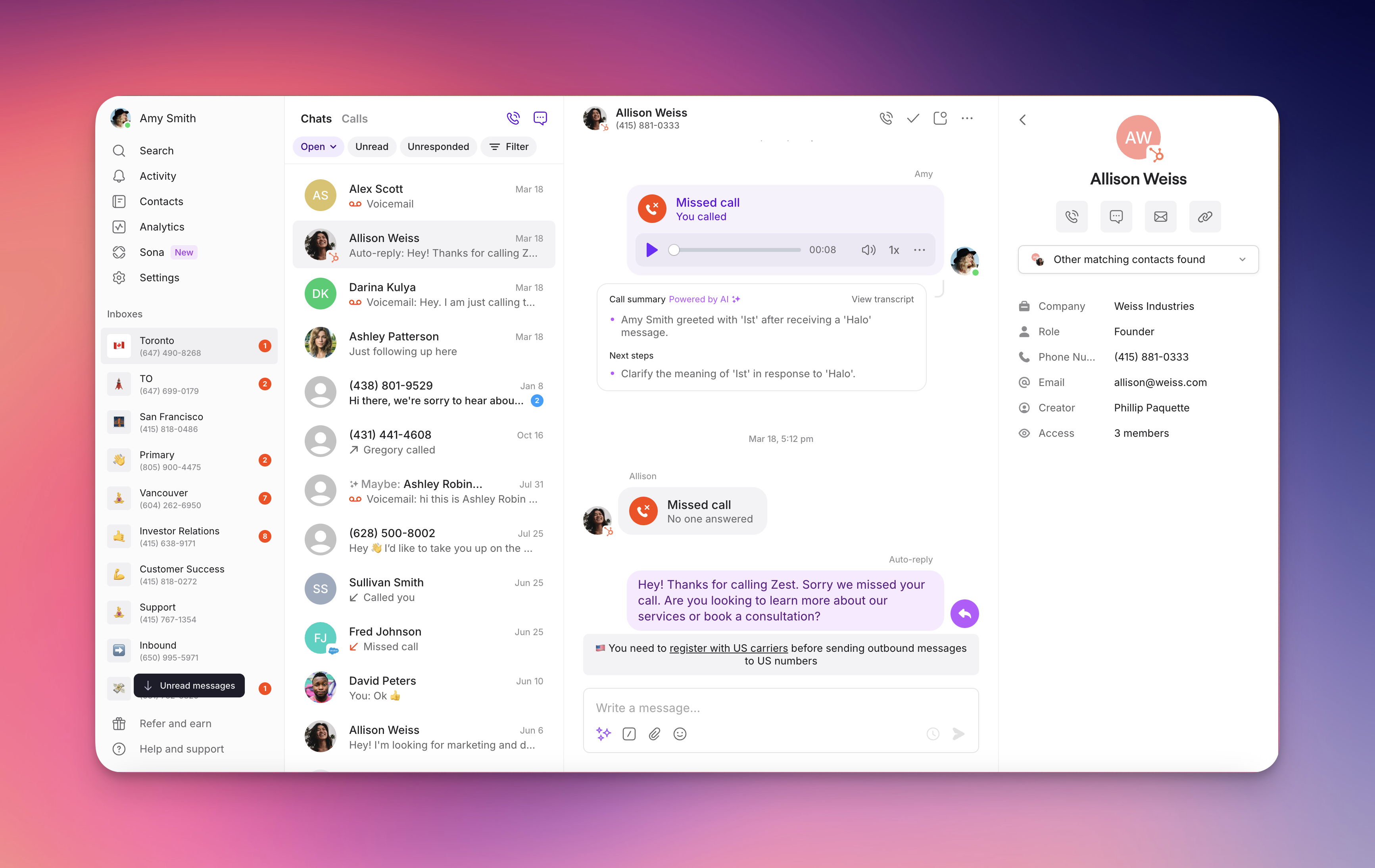
Limitaciones de la sincronización de contactos con HubSpot
- Para mostrar los detalles de un contacto de HubSpot, la llamada debe realizarse con un número de teléfono que coincida con el número de teléfono de un contacto existente en HubSpot.
- Actualizar contactos en Quo no los actualiza como contactos de HubSpot. Si necesitas actualizar el nombre, la dirección de correo electrónico o el número de teléfono asociado a un contacto de HubSpot, debes hacer esos cambios directamente en HubSpot.
- Los contactos creados o actualizados en Quo no se sincronizan automáticamente con HubSpot por el momento.
Registro integrado de actividades de Quo en contactos de HubSpot
- llamadas entrantes
- llamadas salientes
- grabaciones de llamadas
- resúmenes de llamadas
- buzón de voz
- mensajes de texto

Opción de usar o no los minutos de llamadas de HubSpot
- Primero, configura Quo como la app predeterminada para llamadas en tu computadora.
- Selecciona un contacto en HubSpot y coloca el cursor sobre su número de teléfono. Verás un ícono de compartir.
- Haz clic en el ícono para tener la opción de llamar a ese número en Quo.
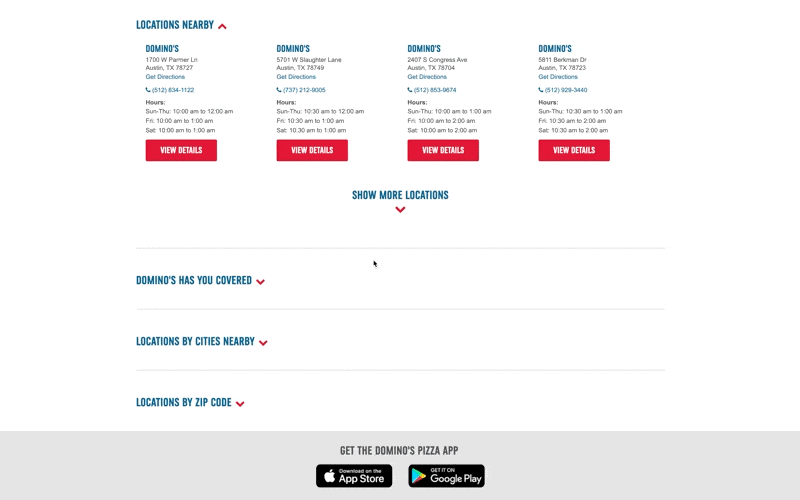
¿Quién puede acceder y configurar la integración con HubSpot?
Cómo configurar la integración con HubSpot
- Si eres propietario o administrador de un espacio de trabajo de Quo, ve a la aplicación de web o a la app de escritorio de Quo.
- En tu espacio de trabajo, selecciona Integrations.
- Selecciona HubSpot y haz clic en el botón Connect to HubSpot.
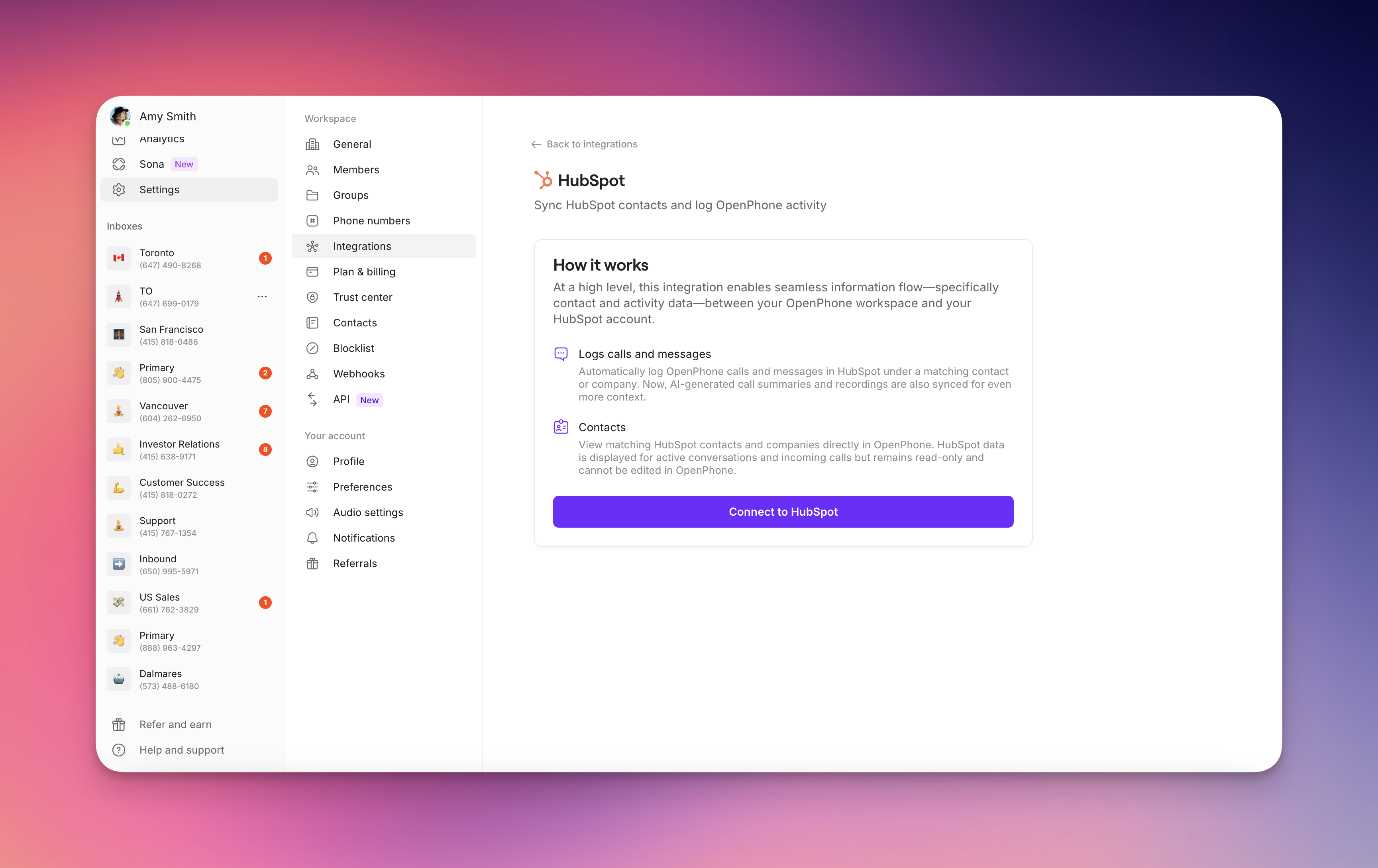
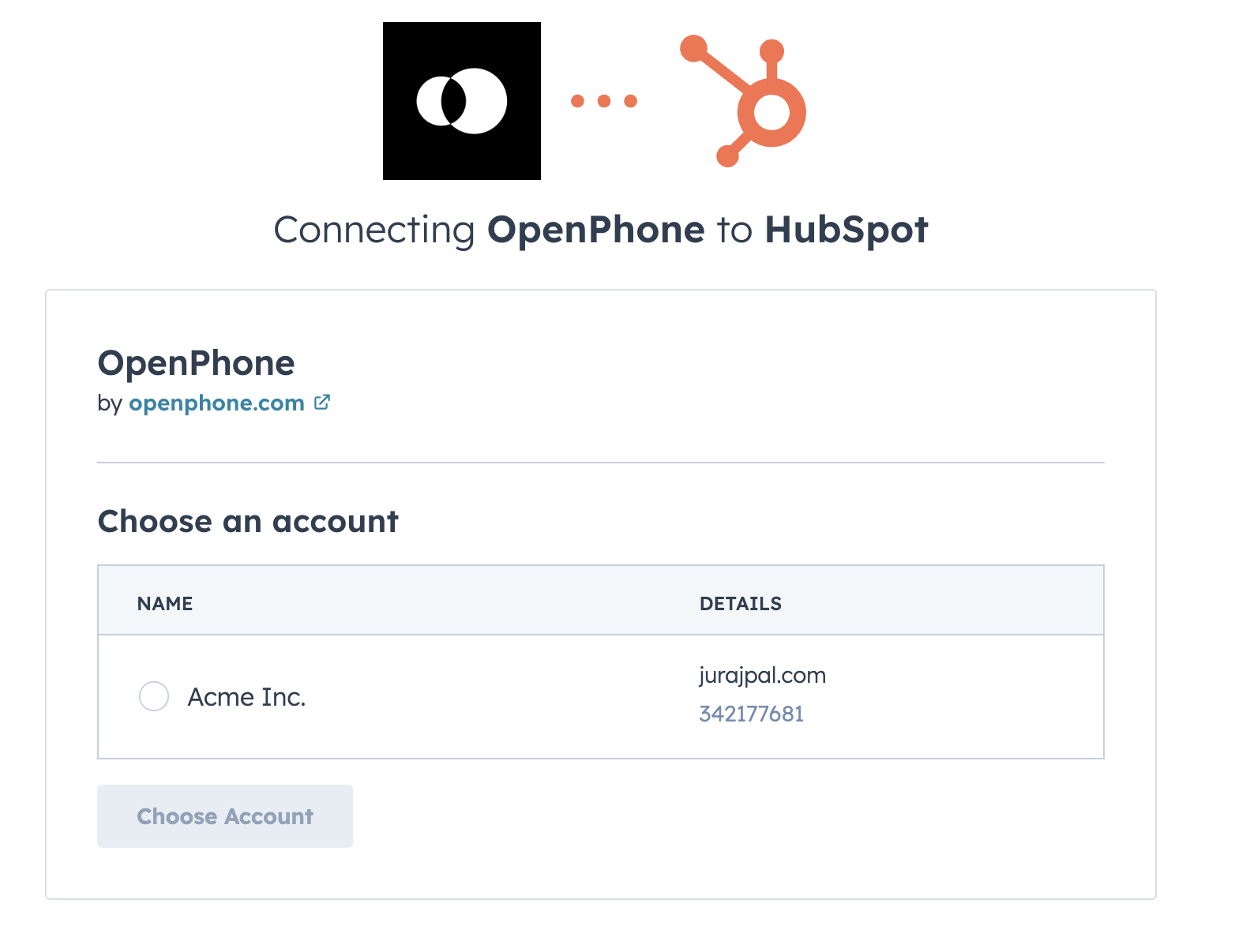
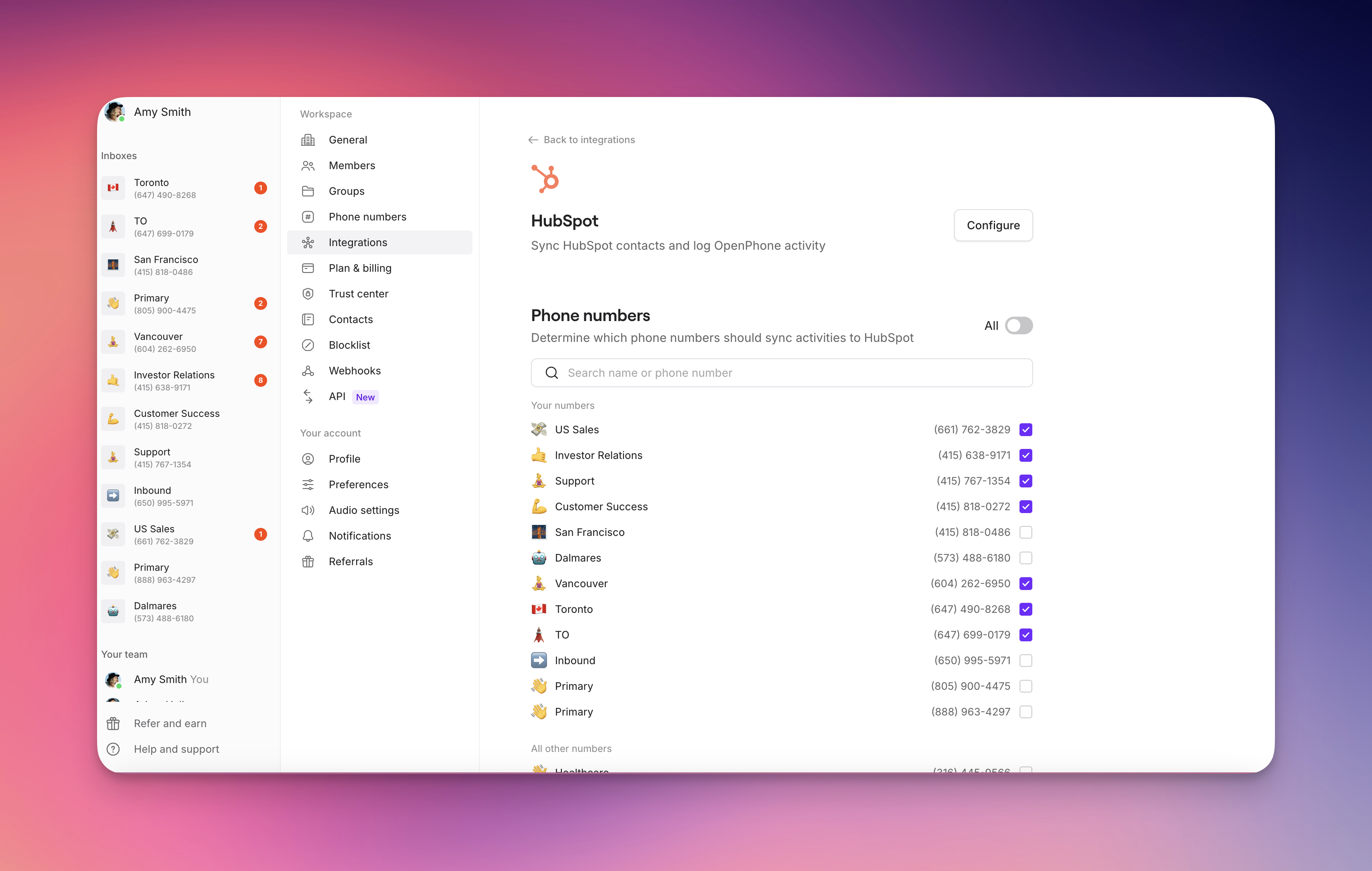
- Después de hacer clic en **Choose Account ** para confirmar, regresarás a la configuración de la integración en Quo.
- Desplázate hasta Phone Numbers. Aquí puedes activar o desactivar:
- Auto-log calls - Al activar, se registran automáticamente las llamadas entrantes y salientes en el contacto o la empresa correspondiente en HubSpot.
- Auto-log messages - Al activar, se registran automáticamente los mensajes entrantes y salientes en el contacto o la empresa correspondiente en HubSpot (Nota: actualmente esta opción registra automáticamente los mensajes SMS. Los mensajes MMS enviados a través de Quo aparecerán por ahora como un mensaje en blanco en HubSpot. Sin embargo, un representante de ventas puede añadir la imagen, GIF o vídeo al historial en HubSpot haciendo clic en el mensaje en blanco en HubSpot y luego en Save).
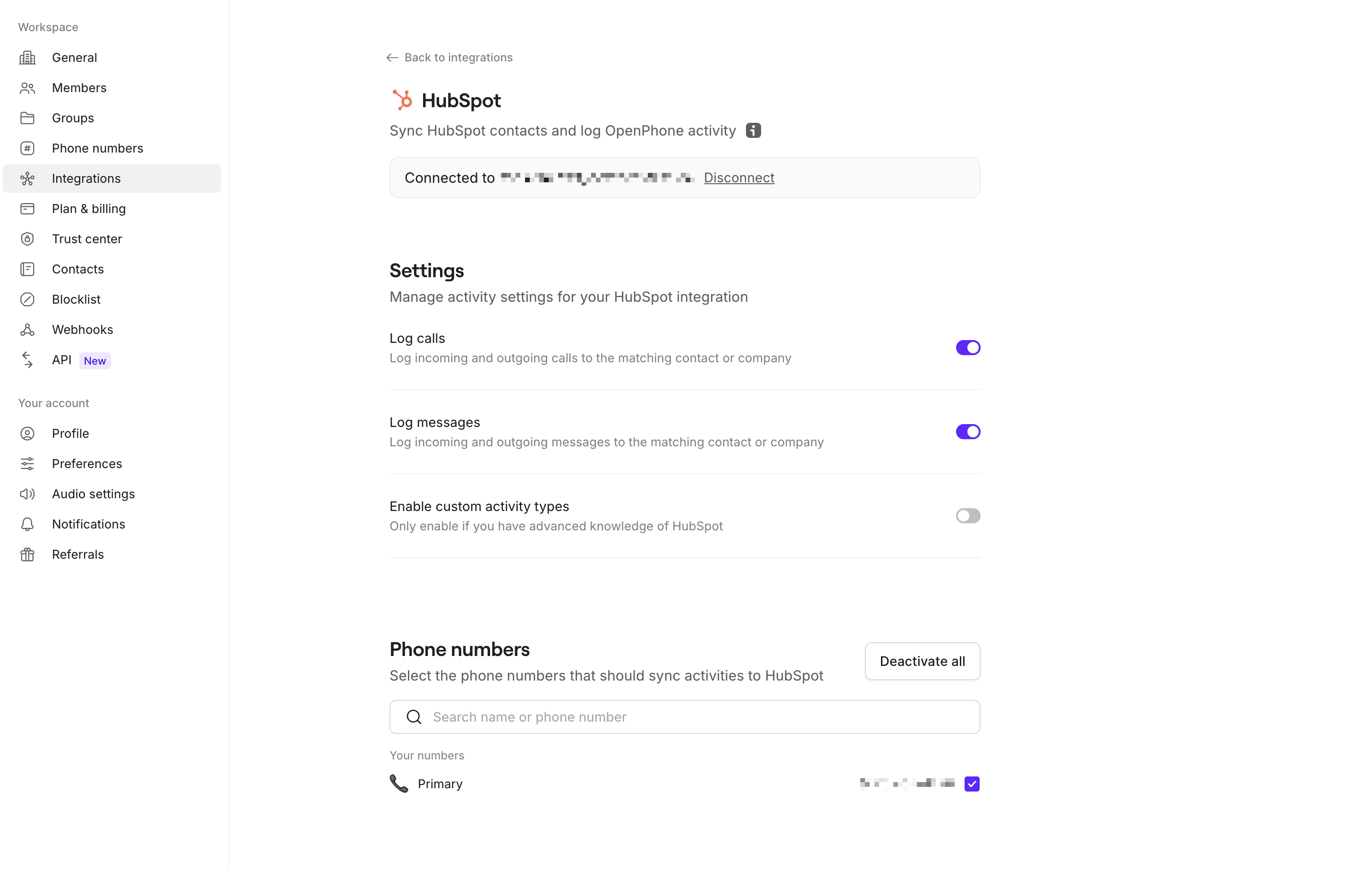
Uso de minutos de Quo
- Configura Quo como la aplicación de llamadas predeterminada en tu computadora
- Pasa el cursor sobre el número de teléfono en el contacto de HubSpot
- Haz clic en el ícono de compartir que aparece
- Selecciona la opción para llamar con Quo
- Completa la llamada en la aplicación de escritorio de Quo
Cómo desconectar la integración de HubSpot
- En tu espacio de trabajo de Quo, ve a Settings > Integration > HubSpot. Allí, haz clic en Disconnect.
- En HubSpot, para desactivar la app de Quo, ve a tus Connected apps y desinstálala. Para más detalles, visita esta página.